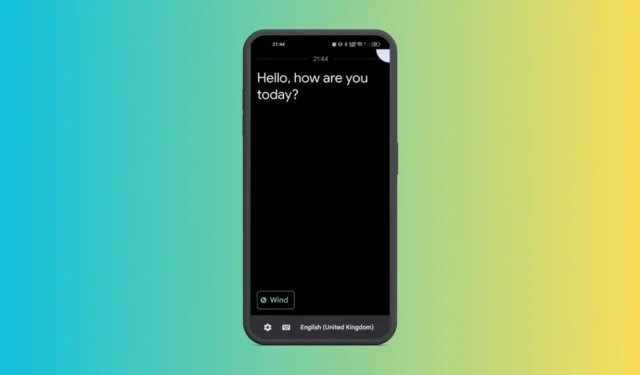
Преобразование голоса в текст в наши дни стало очень простым, особенно после появления инструментов искусственного интеллекта. Даже если вы не являетесь поклонником инструментов искусственного интеллекта, вы можете преобразовать свои голосовые записи в текст с помощью встроенных функций.
Итак, если вы уже устали вручную расшифровывать свою речь и у вас есть телефон Android, вы можете использовать его для мгновенного преобразования произнесенных слов в текст.
Как конвертировать голосовые записи в текст на Android
Ниже мы поделились несколькими простыми методами преобразования голосовых записей в текст на Android. Давайте начнем.
1. Преобразование аудио в текст с помощью живой расшифровки и уведомлений.
Live Transcribe & Notification — это приложение для Android, которое записывает речь и звук и отображает текстовую версию на экране. Вот как использовать Google Live Transcribe на вашем телефоне Android.
1. Для начала загрузите и установите приложение Live Transcribe & Notification на свое устройство Android.
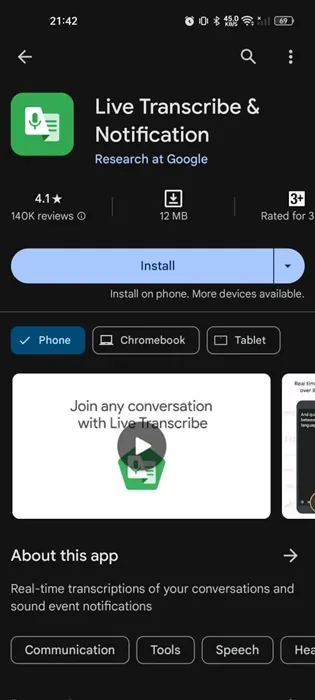
2. Запустите приложение и предоставьте необходимые разрешения .
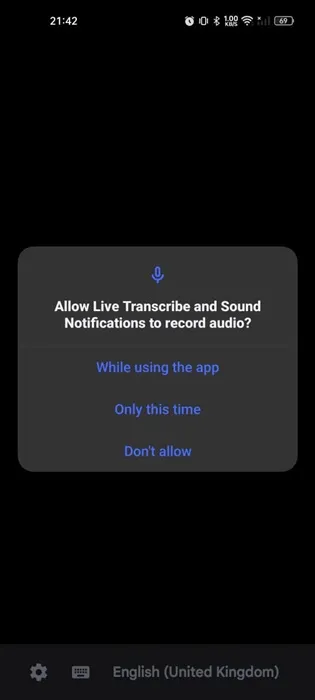
3. Теперь нажмите кнопку «Микрофон» и начните говорить.
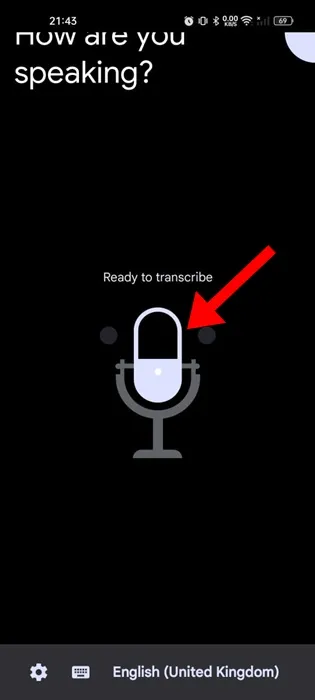
4. Приложение автоматически распознает ваш голос и покажет текстовую версию на экране. Вы можете скопировать текст и вставить его в любое другое приложение.
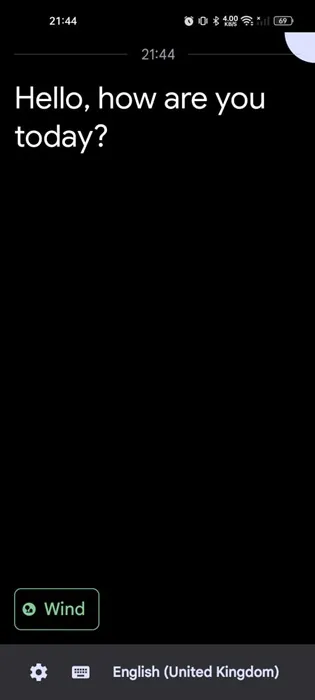
Вот и все! Вот как вы можете конвертировать аудио в текст с помощью приложения Live Transcribe & Notification на своем смартфоне Android.
2. Преобразуйте голосовую запись в текст с помощью Gboard.
В родном приложении клавиатуры для Android также есть функция, которая преобразует ваши голосовые записи в текст. Вот как вы можете использовать приложение Gboard для преобразования голосовых записей в текст на Android.
1. Откройте любое приложение для обмена сообщениями на своем смартфоне Android.
2. Затем коснитесь поля чата в приложении для обмена сообщениями, чтобы открыть приложение Gboard.
3. На верхней панели приложения Gboard коснитесь значка микрофона .
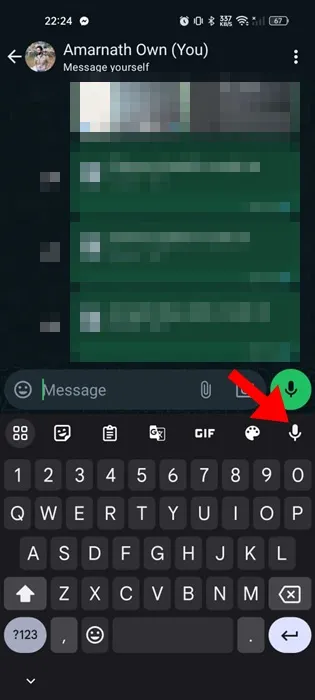
4. Начните говорить; приложение Gboard автоматически преобразует вашу речь в текст.
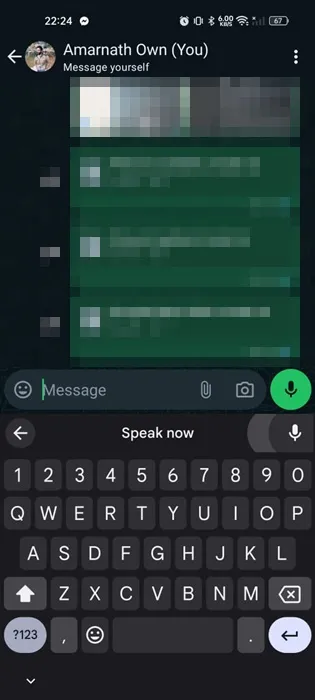
5. Вы можете скопировать текст и использовать его в любом другом приложении по вашему выбору.
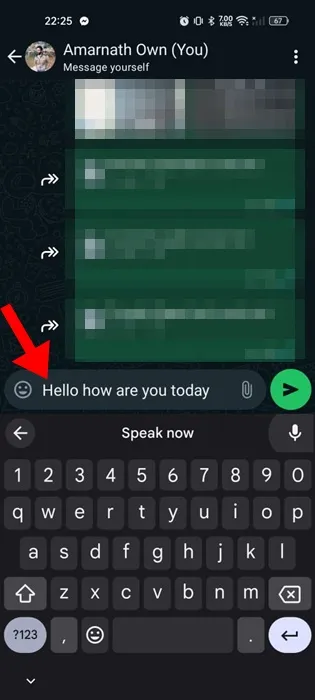
Вот и все! Вот как вы можете конвертировать голосовые записи в текст с помощью приложения Gboard для Android.
3. Преобразуйте голосовые записи в текст с помощью Google Voice Recorder.
Приложение Google Recorder, поставляемое с телефонами Pixel, имеет функцию записи звука и преобразования его в текст. Вы также можете загрузить Google Recorder на непиксельные устройства и использовать функцию автоматической транскрипции. Вот что вам нужно сделать.
1. Для начала загрузите и установите приложение Google Voice Recorder на свой телефон Android. Вы можете получить приложение из сторонних магазинов приложений или на веб-сайтах.
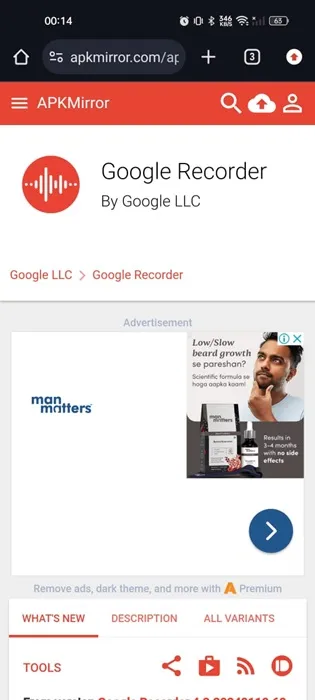
2. После установки откройте приложение на своем телефоне. На главном экране нажмите «Начать» .
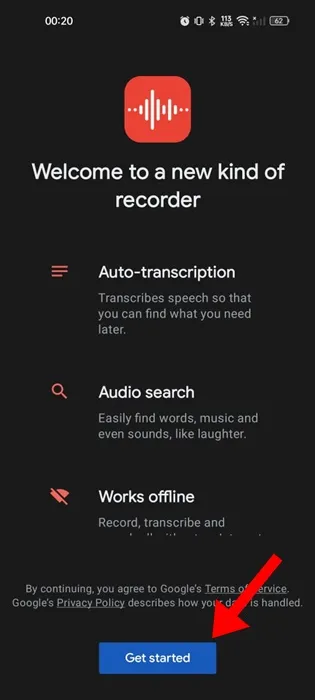
3. Приложение попросит вас предоставить несколько разрешений. Обязательно предоставьте все разрешения, которые он запрашивает.

4. Теперь начните говорить с Google Recorder .
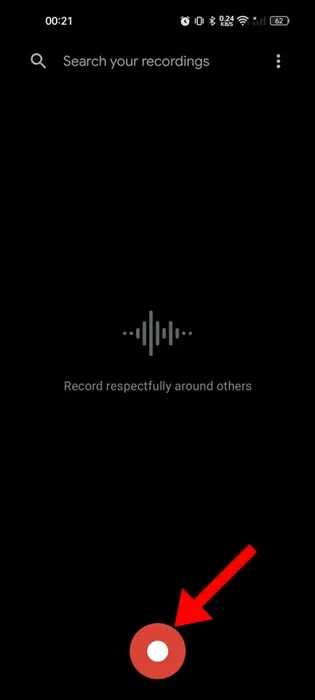
5. По завершении перейдите на вкладку «Транскрипт» , чтобы просмотреть текстовую версию вашего выступления.
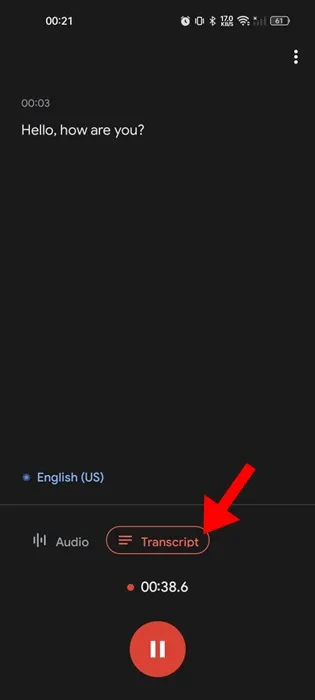
Вот и все! Вот как вы можете конвертировать свои записи в тексты с помощью приложения Google Voice Recorder.
4. Конвертируйте аудиозаписи в текст с помощью Transkriptor.
Transkriptor — стороннее приложение для Android, которое преобразует речь в текст. Его можно бесплатно скачать в магазине Google Play; вот как его использовать.
1. Загрузите и установите приложение Transkriptor из магазина Google Play на свой Android.
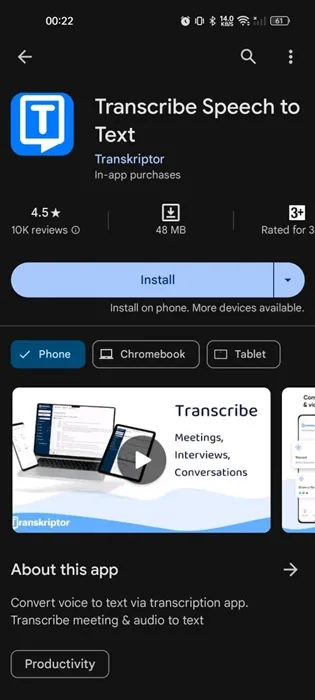
2. Откройте приложение и войдите в свою учетную запись Google.
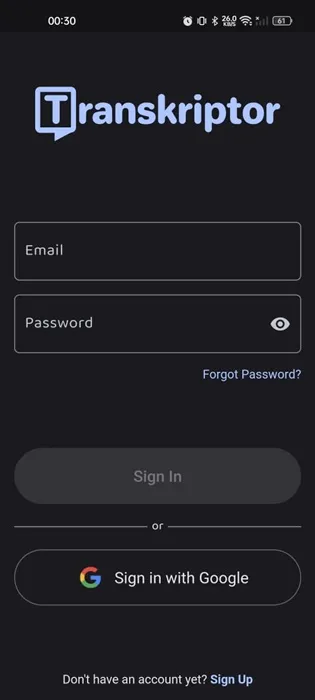
3. После регистрации вы увидите основной интерфейс приложения. Нажмите «Запись» .
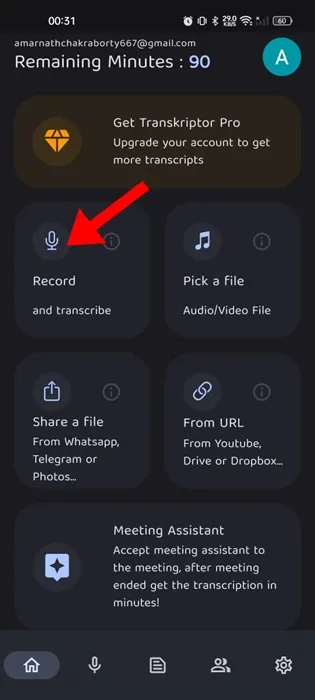
4. Затем нажмите кнопку «Запись» в правом нижнем углу.
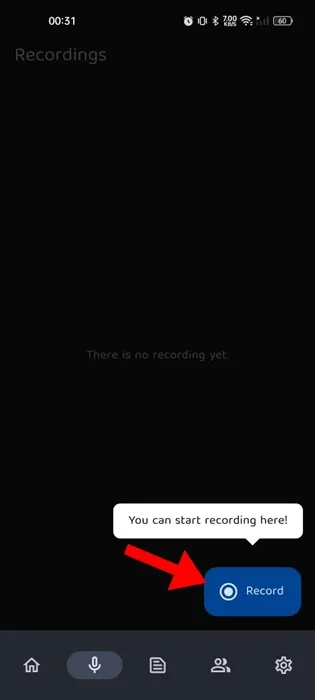
5. После записи приостановите запись и сохраните ее.
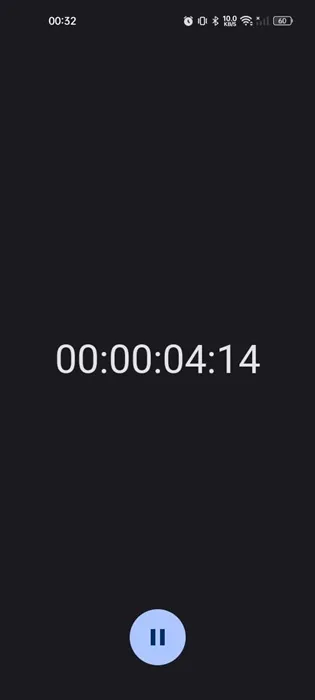
6. Затем выберите язык для транскрипции.
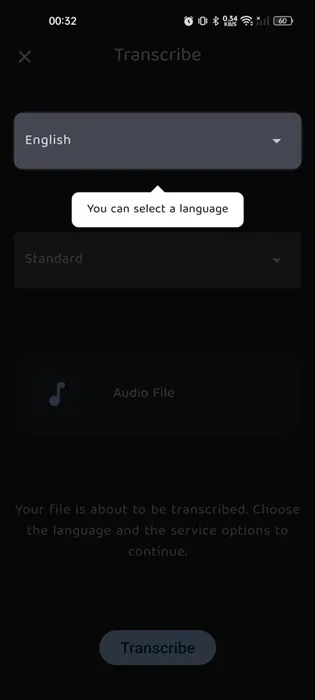
7. После этого нажмите кнопку «Транскрибировать» в центре нижней части экрана.
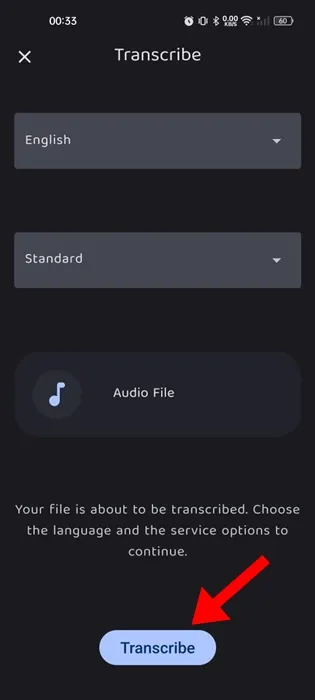
8. Запись голоса будет отправлена на сервер Транскриптора. Вам нужно перейти на вкладку «Транскрипция», чтобы найти текстовую версию вашей речи .
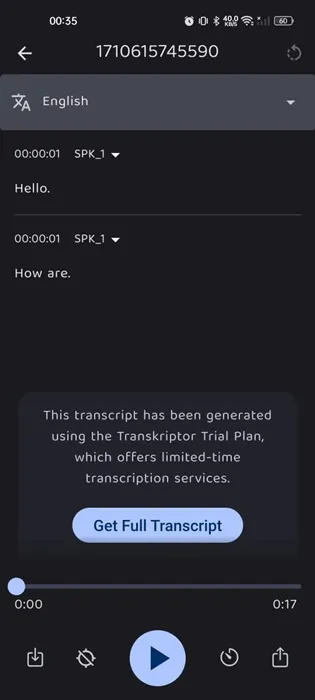
Вот и все! Вот как вы можете конвертировать голосовые записи в текст с помощью приложения Transkriptor для Android.
5. Преобразование аудио в текст на Android с помощью речи в текст
Речь в текст — еще одно бесплатное приложение для Android в списке, которое позволяет конвертировать речь в текст. Приложение не очень популярно, но со своей задачей справляется неплохо. Вот как использовать приложение на Android.
1. Загрузите и установите приложение «Речь в текст» из магазина Google Play на свой телефон Android.
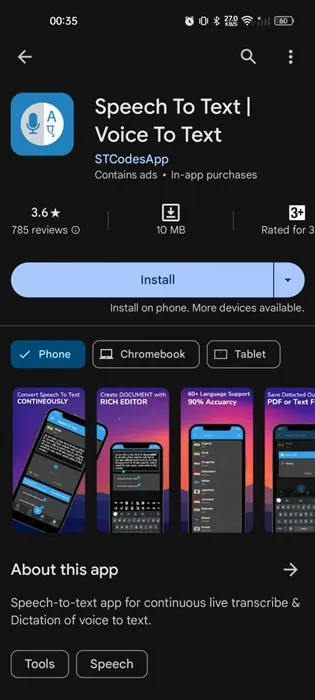
2. После установки откройте приложение и предоставьте ему запрашиваемые разрешения.
3. Затем нажмите значок «Запись» в нижней части экрана.
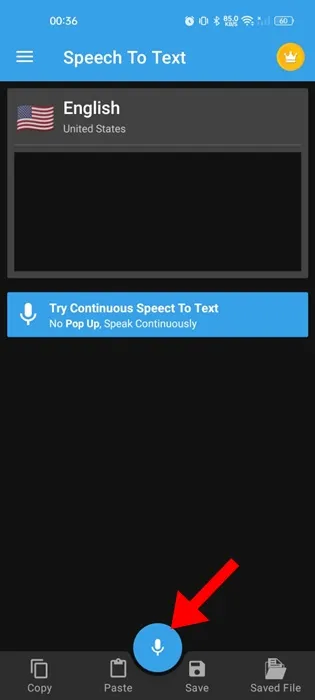
4. Теперь вам просто нужно говорить, чтобы вашу речь записали.
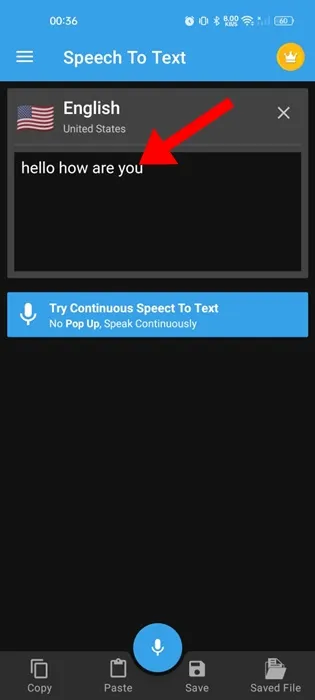
Вот как легко преобразовать аудио в текст на Android с помощью приложения «Речь в текст» для Android.
6. Преобразуйте аудиозапись в текст с помощью онлайн-инструментов.
Вы можете использовать онлайн-инструменты, такие как Notta.ai, для преобразования голосовых записей в текст на смартфоне Android. Вот как.
1. Для начала откройте сайт Notta.ai в своем любимом мобильном браузере. Затем нажмите кнопку «Начать бесплатно» .
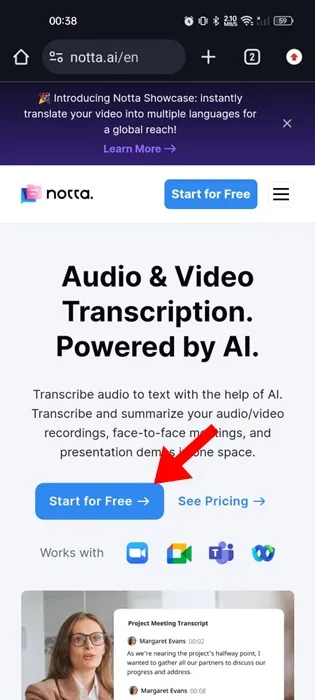
2. Вам нужно будет зарегистрироваться с помощью учетной записи Google. Создайте учетную запись на Notta.ai, чтобы пользоваться его услугами.
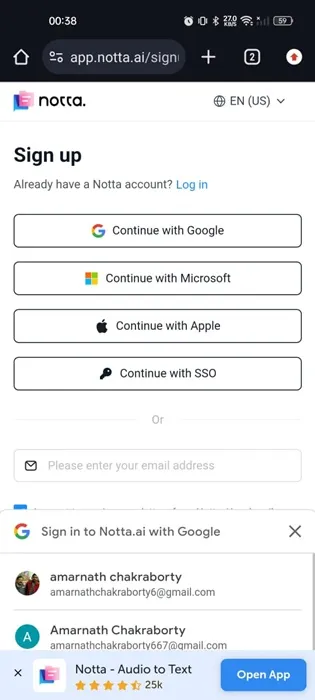
3. Затем нажмите кнопку (+) в правом нижнем углу.
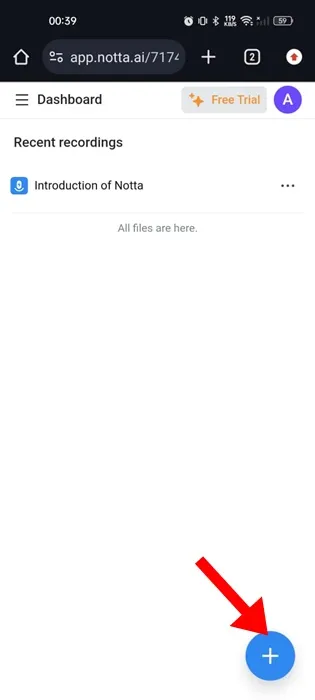
4. На следующем экране нажмите «Записать аудио» .
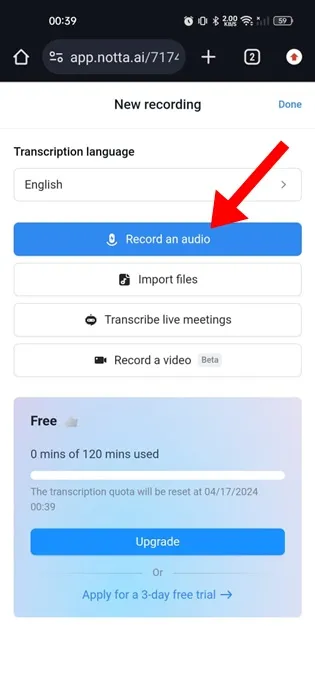
5. Сайт попросит вас предоставить разрешение на использование микрофона. Нажмите «Разрешить» .
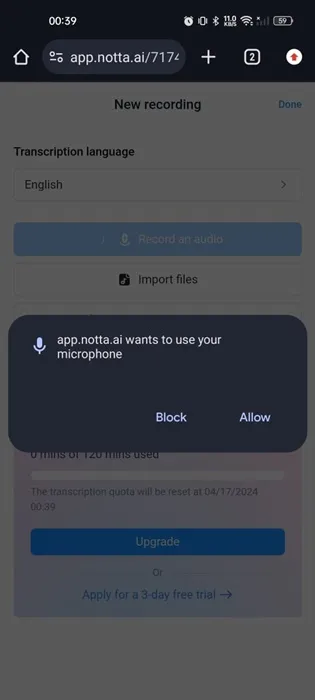
6. Теперь начните говорить, сайт распознает вашу речь и преобразует ее в текст в реальном времени.
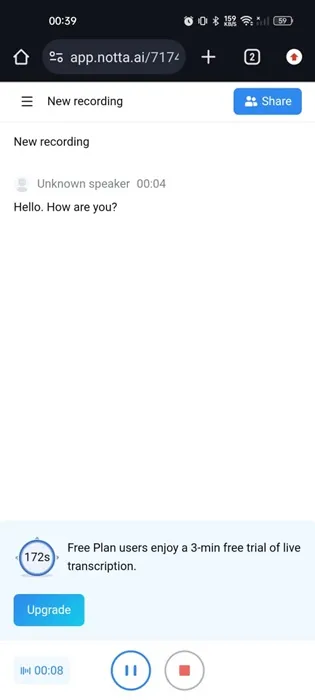
Вот и все! Вот как вы можете конвертировать аудио в текст на Android с помощью онлайн-инструментов.
Преобразовать голосовые записи в текст на Android довольно просто. Мы поделились самыми простыми способами преобразования речи в текст. Дайте нам знать, если вам нужна дополнительная помощь в преобразовании аудио в текст на смартфоне Android.




Добавить комментарий